Cum să găsiți rute alternative pe Google Maps pe iPhone
Ce să știi
- Vizualizați rutele alternative disponibile cu gri pe hartă. Atingeți unul pentru a folosi indicațiile acestuia.
- În timpul navigării, atingeți Rută alternativă pictograma (rutele disponibile apar cu gri). Atingeți-l pe cel pe care doriți să îl utilizați și aplicația va actualiza ruta.
Acest articol explică cum să găsiți rute alternative atunci când utilizați Google Maps pe iPhone. Puteți căuta diferite rute și le puteți vedea direcțiile înainte de a începe navigarea sau după ce ați început.
Alegeți o rută alternativă atunci când planificați
Când plănuiți să plecați și doriți să vedeți cel mai bun traseu disponibil către destinația dvs., Google Maps pe iPhone îl va afișa automat pentru dvs. Dar poate vrei vezi dacă există alte rute disponibile primul.
-
Apasă pe Directii pictograma și introduceți locația de pornire și destinația de sfârșit în casetele corespunzătoare din partea de sus a Hărților Google.
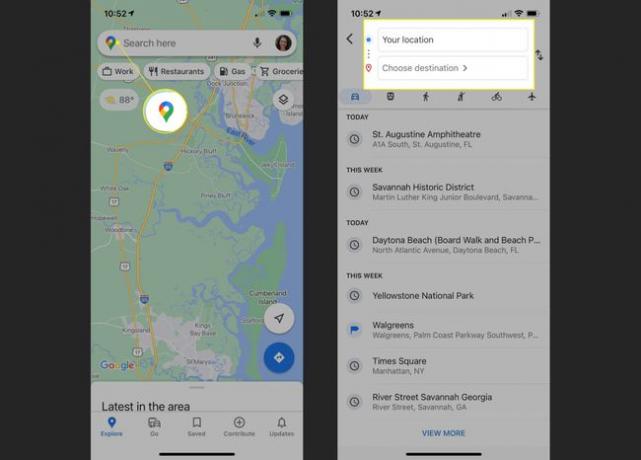
-
Veți vedea cel mai bun traseu afișat pe hartă cu o linie albastră continuă. Dacă sunt disponibile rute suplimentare, le veți vedea în gri, împreună cu timpul de călătorie pentru fiecare.

Atingeți traseul alternativ pe care doriți să îl utilizați, iar detaliile și timpul de călătorie se vor actualiza în partea de jos pentru a le vizualiza. Această rută se va afișa apoi cu o linie albastră continuă pe hartă.
Pentru a vedea instrucțiunile scrise, puteți atinge Pași în partea de jos. Dar dacă sunteți gata să faceți călătoria, puteți atinge start pentru a începe navigarea.
Alegeți o rută alternativă în timpul navigării
Dacă călătoria ta este deja în curs și vrei vezi dacă există o rută alternativă către destinația ta, Google Maps pe iPhone oferă o funcție utilă. Trageți-vă într-o locație sigură și urmați pașii de mai jos. Nu trebuie să părăsiți mai întâi navigarea pe rută curentă.
Apasă pe Rută alternativă pictograma din partea de jos a ecranului. Acest lucru este reprezentat de două săgeți negre în interiorul unui cerc.
-
Harta se va afișa apoi cu alte rute disponibile în gri, cu traseul curent în albastru continuu. Veți vedea, de asemenea, timpul de călătorie pentru fiecare rută alternativă.
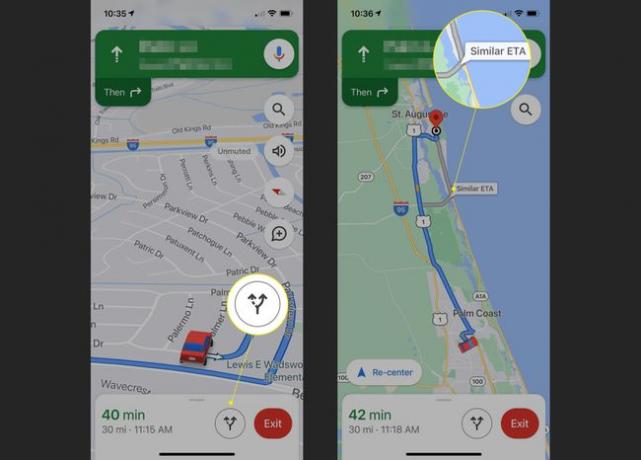
Atingeți unul dintre celelalte rute pe care doriți să le utilizați, iar navigarea, indicațiile și timpul de călătorie se vor actualiza automat.
Puteți vizualiza instrucțiunile pas cu pas înainte de a parcurge traseul alternativ, glisând în sus de jos și atingând Directii. De asemenea, puteți atinge Previzualizare traseu să-l vezi pe hartă.
Rețineți că este posibil să nu existe întotdeauna o rută alternativă către destinația aleasă. Și dacă există, poate avea un timp de călătorie similar sau chiar mult mai lung și ETA ca ruta dvs. actuală. Dacă acesta este cazul, luați în considerare trimiterea unui traseu personalizat către Google Maps pe iPhone înainte să pleci pe autostradă!
FAQ
-
Cum fac Google Maps ca implicit pe iPhone?
Nu există o modalitate definitivă de a înlocui Apple Maps cu Google Maps ca instrument de cartografiere implicit al iPhone-ului tău. Există, totuși, câteva soluții. În primul rând, dacă utilizați browserul Chrome pe iPhone în loc de Safari, atingerea unei adrese sau a unei locații va afișa automat Hărți Google ca instrument de navigare. În al doilea rând, utilizați Gmail ca client de e-mail implicit, iar orice adresă sau informații despre locație pe care le selectați într-un e-mail vor deschide automat Google Maps.
-
Cum folosesc Google Maps offline pe un iPhone?
La salvați Google Maps pentru utilizare offline pe un iPhone, deschideți aplicația Google Maps și căutați o destinație. Selectați zona pe care doriți să o salvați, apoi atingeți Descarca. Dacă căutați o locație mai specifică, cum ar fi un restaurant, atingeți Mai mult (trei puncte verticale) > Descărcați harta offline > Descarca.
-
Câte date folosește Google Maps pe un iPhone?
În medie, Google Maps utilizează aproximativ 5 MB de date pe oră de condus. Această sumă va crește dacă faceți opriri înainte de a ajunge la destinație și puteți utiliza mai puțin descărcând hărțile pentru utilizare offline.
-
Cum obțin Street View pe Google Maps pe un iPhone?
Pentru a accesa Street View pe Google Maps pe iPhone, căutați o destinație sau plasați un indicator pe hartă. În partea de jos a ecranului, atingeți numele locului sau adresa, apoi derulați și atingeți fotografia etichetată vedere de strada. Trageți degetul pe ecran sau atingeți busola pentru a privi în jur în timp ce sunteți în Street View.
